Java環境設定に関するグラフィカルチュートリアル
以下のエディターは、Java 環境構成に関するグラフィック チュートリアルを提供します (推奨)。編集者はこれがとても良いものだと思ったので、皆さんの参考として今から共有します。エディターをフォローして見てみましょう
今年、新しい Java コースを始める最初のステップは...環境の構成です
Java 環境の構成から始めましょう
以下は正式な手順です
まず、Oracle から始めます。公式 Web サイトから jdk インストール パッケージをダウンロードします
ここをクリックして Java SE 開発キットをダウンロードします

最初にクリックしてライセンス契約に同意し、ダウンロードする対応するシステム バージョンを選択します。私のものは64ビットのwin10なので、最後のものを直接選択しました。32ビットのWindowsの場合は、最後から2番目のものが必要です。

ダウンロードが完了したら、ダブルクリックしてインストールします。pac 許可要求が表示されたら、[はい] を選択します ([いいえ] を選択した場合、続行する必要はありません:)

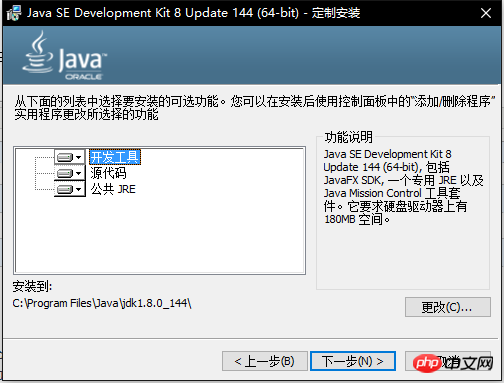
。ここで、C ドライブ以外のインストール パスを選択します。システムに問題がある場合に Java 環境の問題を防ぐために、ディレクトリのインストール

次に、ポップアップ表示される Java インストール ウィンドウが終了するまで待ちます。空のフォルダーが必要です

インストールプロセスが終了したら、[閉じる] をクリックするだけです。これ以降の手順は、Web サイトに移動するだけであり、実際的な意味はありません

。インストールが完了したら、次のステップは環境を構成することです
まず、Java インストールフォルダーを見つけて、bin フォルダーのディレクトリを入力し、フルパスを選択してコピーします
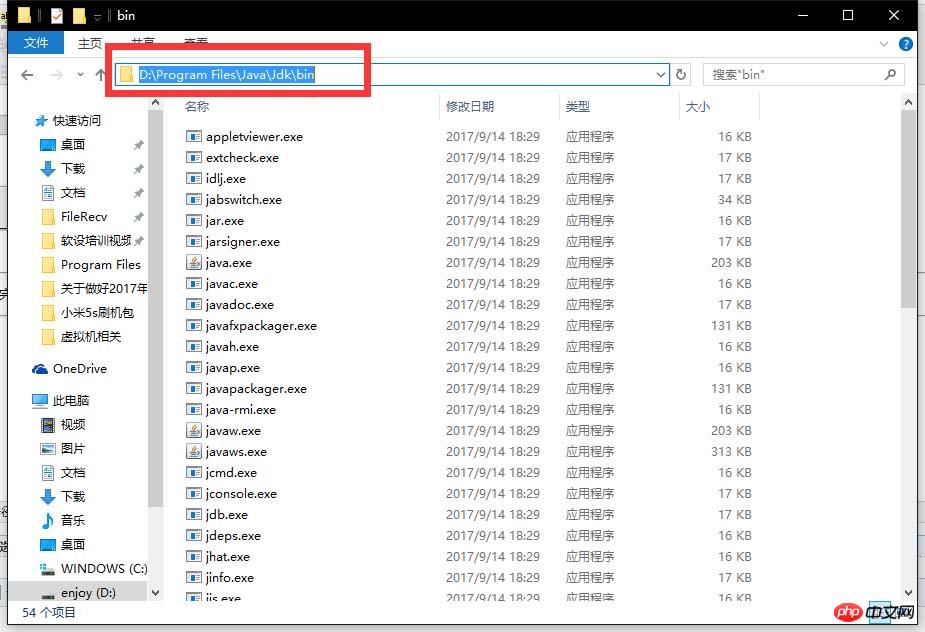
コンピューターのプロパティタブに入力します

次に、環境変数の構成を開始します

ユーザー変数のパスを選択し、「編集」をクリックして、コピーしたフルパスを変数値に貼り付け、最後まで確認するだけです

これで、コマンドラインモードに入り、次のコードを入力して Java バージョンを表示できます
1 java -version

このような結果が表示されれば、インストールは成功したことを意味します
そうでない場合は、操作ですエラーです、もう一度お試しください
以上がJava環境設定に関するグラフィカルチュートリアルの詳細内容です。詳細については、PHP 中国語 Web サイトの他の関連記事を参照してください。

ホットAIツール

Undresser.AI Undress
リアルなヌード写真を作成する AI 搭載アプリ

AI Clothes Remover
写真から衣服を削除するオンライン AI ツール。

Undress AI Tool
脱衣画像を無料で

Clothoff.io
AI衣類リムーバー

AI Hentai Generator
AIヘンタイを無料で生成します。

人気の記事

ホットツール

メモ帳++7.3.1
使いやすく無料のコードエディター

SublimeText3 中国語版
中国語版、とても使いやすい

ゼンドスタジオ 13.0.1
強力な PHP 統合開発環境

ドリームウィーバー CS6
ビジュアル Web 開発ツール

SublimeText3 Mac版
神レベルのコード編集ソフト(SublimeText3)

ホットトピック
 7467
7467
 15
15
 1376
1376
 52
52
 77
77
 11
11
 19
19
 20
20
 Java の乱数ジェネレーター
Aug 30, 2024 pm 04:27 PM
Java の乱数ジェネレーター
Aug 30, 2024 pm 04:27 PM
Java の乱数ジェネレーターのガイド。ここでは、Java の関数について例を挙げて説明し、2 つの異なるジェネレーターについて例を挙げて説明します。
 ジャワのウェカ
Aug 30, 2024 pm 04:28 PM
ジャワのウェカ
Aug 30, 2024 pm 04:28 PM
Java の Weka へのガイド。ここでは、weka java の概要、使い方、プラットフォームの種類、利点について例を交えて説明します。
 Java Springのインタビューの質問
Aug 30, 2024 pm 04:29 PM
Java Springのインタビューの質問
Aug 30, 2024 pm 04:29 PM
この記事では、Java Spring の面接で最もよく聞かれる質問とその詳細な回答をまとめました。面接を突破できるように。
 Java 8 Stream Foreachから休憩または戻ってきますか?
Feb 07, 2025 pm 12:09 PM
Java 8 Stream Foreachから休憩または戻ってきますか?
Feb 07, 2025 pm 12:09 PM
Java 8は、Stream APIを導入し、データ収集を処理する強力で表現力のある方法を提供します。ただし、ストリームを使用する際の一般的な質問は次のとおりです。 従来のループにより、早期の中断やリターンが可能になりますが、StreamのForeachメソッドはこの方法を直接サポートしていません。この記事では、理由を説明し、ストリーム処理システムに早期終了を実装するための代替方法を調査します。 さらに読み取り:JavaストリームAPIの改善 ストリームを理解してください Foreachメソッドは、ストリーム内の各要素で1つの操作を実行する端末操作です。その設計意図はです
 Java での日付までのタイムスタンプ
Aug 30, 2024 pm 04:28 PM
Java での日付までのタイムスタンプ
Aug 30, 2024 pm 04:28 PM
Java での日付までのタイムスタンプに関するガイド。ここでは、Java でタイムスタンプを日付に変換する方法とその概要について、例とともに説明します。
 未来を創る: まったくの初心者のための Java プログラミング
Oct 13, 2024 pm 01:32 PM
未来を創る: まったくの初心者のための Java プログラミング
Oct 13, 2024 pm 01:32 PM
Java は、初心者と経験豊富な開発者の両方が学習できる人気のあるプログラミング言語です。このチュートリアルは基本的な概念から始まり、高度なトピックに進みます。 Java Development Kit をインストールしたら、簡単な「Hello, World!」プログラムを作成してプログラミングを練習できます。コードを理解したら、コマンド プロンプトを使用してプログラムをコンパイルして実行すると、コンソールに「Hello, World!」と出力されます。 Java の学習はプログラミングの旅の始まりであり、習熟が深まるにつれて、より複雑なアプリケーションを作成できるようになります。






